Con grandi progressi tecnologici, molti siti di social network sono già stati presentati al pubblico. Tra i più utilizzati e conosciuti c'è Snapchat. È una piattaforma che consente agli utenti di creare e condividere immagini e video. Ha diversi filtri e funzioni che aiutano gli utenti a migliorare ulteriormente i propri contenuti. È solo che i contenuti lunghi non possono essere pubblicati su Snapchat. Quindi, è importante sapere come tagliare i video di SnapchatIn questo post verranno evidenziati diversi metodi semplici tra cui è possibile scegliere.
Testo: Parte 1. Come tagliare un video di Snapchat da Ricordi?Parte 2. Come tagliare un video Snapchat a meno di 10 secondi?Parte 3. Come tagliare un video di Snapchat più lungo di 60 secondi?Parte 4. Come modificare un video su Snapchat dal Rullino fotografico?Conclusione
Parte 1. Come tagliare un video di Snapchat da Ricordi?
Se hai file video (registrati tramite altre applicazioni software) che desideri condividere sul tuo Account Snapchat per i tuoi amici e follower, caricarli dalla sezione "Ricordi" dovrebbe essere semplice e facile con l'aiuto del menu di modifica dell'app.
Ecco il tutorial su come ritagliare i video di Snapchat dai ricordi.
- Avvia l'album dei ricordi premendo l'icona accanto al pulsante "Cattura" su Snapchat.
- Seleziona il video da modificare dalla scheda "Ricordi". Cerca l'icona "Matita". Dovrebbe trovarsi nella parte in basso a sinistra. Verrai indirizzato alla modalità di modifica.
- Successivamente devi toccare la "miniatura video".
- Ora dovresti vedere l'intera timeline del contenuto selezionato. Usa il cursore per tagliare e limitare il tempo di riproduzione.
- Una volta completato il passaggio precedente, premi il pulsante "Condividi". Avrai la possibilità di salvare il video tagliato o condividerlo tramite altre app.
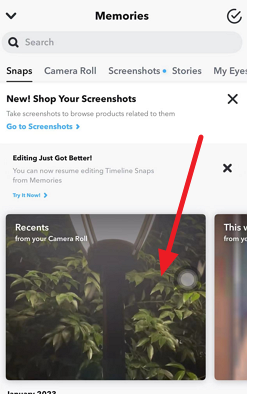
Parte 2. Come tagliare un video Snapchat a meno di 10 secondi?
Se ti stai chiedendo come tagliare i video di Snapchat a meno di 10 secondi, è troppo semplice. In questa sezione, condivideremo come puoi farlo se devi usare un video che è stato appena filmato tramite l'app stessa. La funzione di modifica integrata di Snapchat dopo la registrazione può essere utilizzata in questo caso.
Ecco i passaggi per una facile consultazione.
- Inizia registrando un video Snapchat premendo il menu "Cattura".
- Una volta fatto, dovresti vedere un'icona "+" in basso. Devi premerla.
- Tocca la miniatura del video accanto. La cronologia del contenuto dovrebbe essere visualizzata subito.
- Basta trascinare il cursore per specificare la sezione che si desidera conservare.
- È anche possibile aggiungere diverse storie. Puoi tagliarle una alla volta e combinarle in una nuova. Una volta terminato, premi l'opzione "Salva".
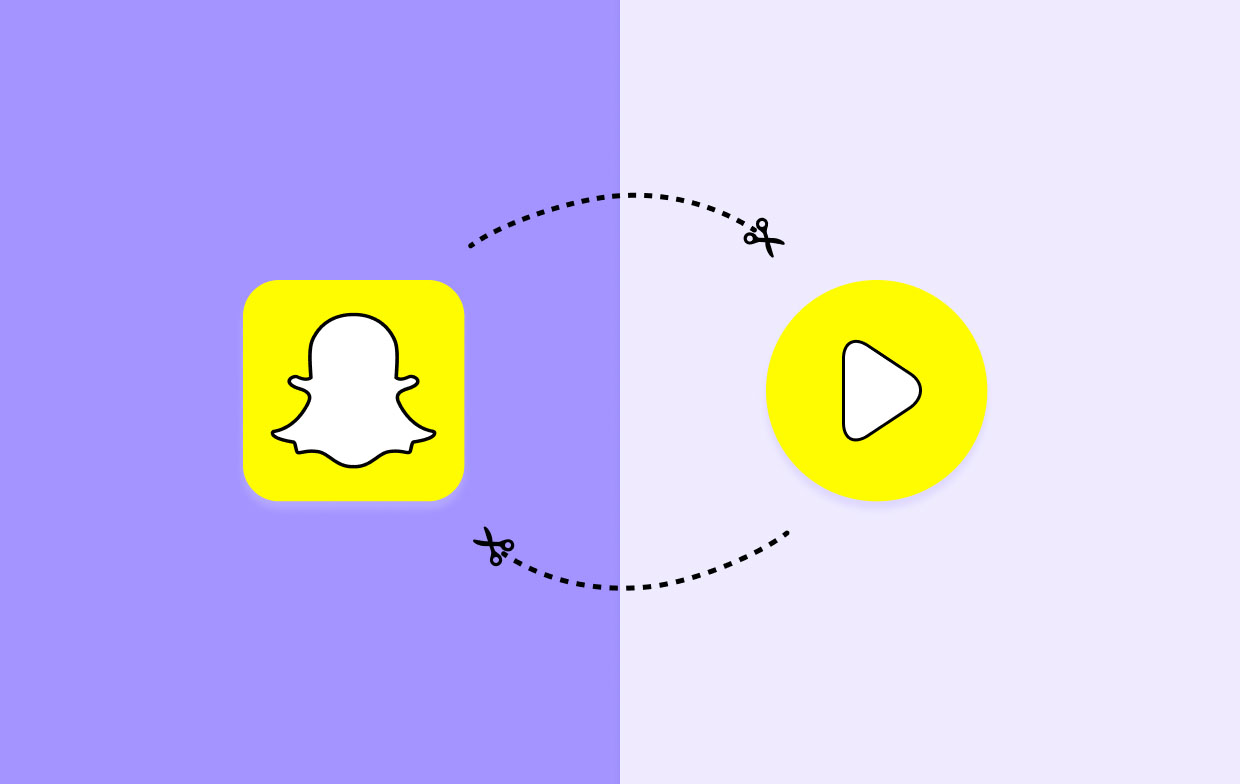
Parte 3. Come tagliare un video di Snapchat più lungo di 60 secondi?
In effetti, le prime due opzioni condivise su come tagliare i video di Snapchat sono sicuramente efficaci. Tuttavia, se stai cercando il modo migliore per modificare contenuti lunghi 60 secondi, ti consigliamo di provare quanto è grande il iMyMac Screen Recorder è. Questo è uno strumento professionale che può aiutare con lo schermo, la webcam e registrazione audio assicurandoti di ottenere solo il miglior output possibile. È facile da usare e installare ed è supportato sia da computer Windows che Mac. Ha un'interfaccia semplice che rende la navigazione semplice. Oltre alle sue principali funzioni di registrazione, ha anche menu di modifica che includono il ritaglio e altro. Sono disponibili anche strumenti di annotazione in tempo reale.
Provalo gratis Normal Mac M-Series Mac Provalo gratis
Ecco cosa devi fare con l'aiuto dello strumento iMyMac per catturare lo schermo e conservare solo una parte del video di 60 secondi per i tuoi contenuti Snapchat.
- Installa l'app sul tuo computer e seleziona il menu "Video Recorder".
- Specificare le impostazioni di registrazione che si desidera applicare, comprese le impostazioni audio.
- La registrazione inizierà quando si preme il pulsante "Avvia registrazione".
- Puoi sfruttare le funzioni disponibili come preferisci.
- Una volta terminato, tocca il pulsante rosso "Stop" per terminare.
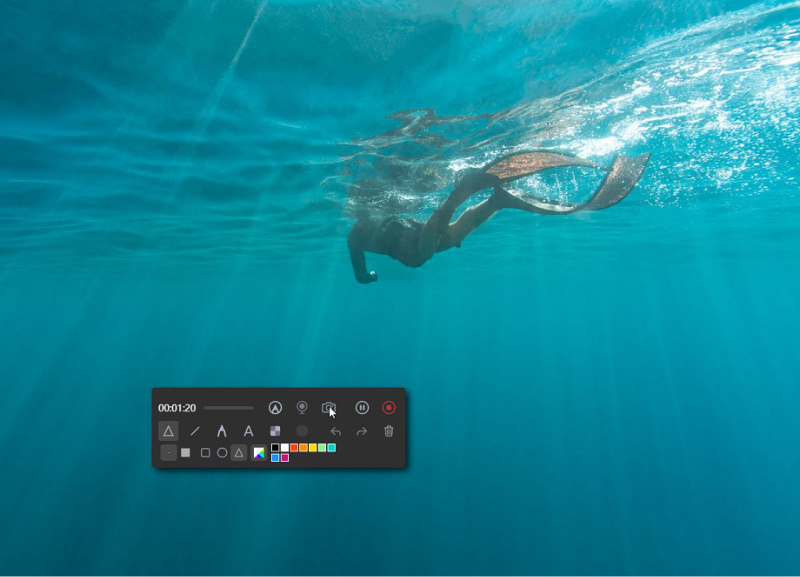
Parte 4. Come modificare un video su Snapchat dal Rullino fotografico?
Oltre ad aver condiviso in precedenza come tagliare i video di Snapchat tramite le parti precedenti di questo articolo, ora siamo in questa sezione in cui la guida dettagliata sulla modifica dei video da uno il rullino fotografico per creare contenuti Snapchat saranno condivisi. Fortunatamente, anche questo è molto facile da fare. Ecco cosa devi seguire.
- Avvia l'app Snapchat.
- Vai alla vista "Telecamera".
- Oltre all'icona "Camera", c'è un'icona "sovrapposta". Premila per trovare la scheda "Memories".
- Una volta aperto, dovresti vedere la scheda "Rullino fotografico" nella parte superiore.
- Seleziona le foto da condividere.
- Puoi premere o meno il menu "Modifica". Puoi utilizzarlo se desideri apportare modifiche alle foto scelte. Ci sono diverse opzioni e funzioni disponibili tra cui scegliere. Puoi aggiungere testo, disegnare linee, mettere adesivi o emoji, impostare un limite di tempo e molto altro, come preferisci.
- Per condividere le immagini, puoi cliccare sul pulsante "Invia a" (icona blu).
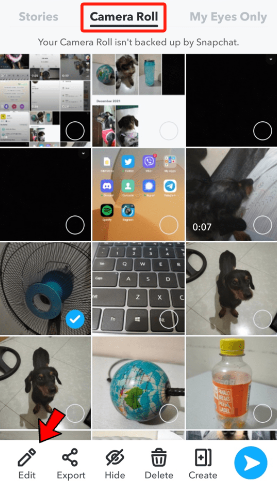
Nel caso in cui fossi interessato, vale la pena sapere che Snapchat ha molte funzioni di modifica. Si può aggiungere musica o effetti speciali se lo si desidera. Sono accessibili anche stili alternativi di testo. Se stai pensando di creare emoji e adesivi, anche questo è possibile! Utilizzare queste funzioni può aiutarti a migliorare ulteriormente i tuoi contenuti Snapchat.
Conclusione
Speriamo che tu abbia imparato completamente come tagliare i video di Snapchat. Abbiamo condiviso qui come puoi farlo se vuoi usare contenuti dalla scheda "Ricordi" e tutorial condivisi su come i video possono essere accorciati fino a soli 10 secondi (per evitare problemi quando li carichi su Snapchat). Oltre a queste guide, abbiamo anche presentato uno strumento professionale, iMyMac Screen Recorder, che è utile quando si tratta di tagliare video che durano più di 60 secondi.



